PROE5.0曲面修补常用方法
Proe补破面
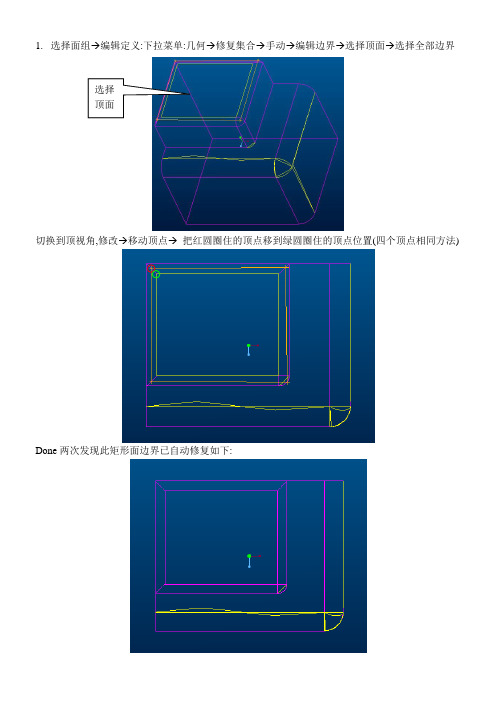
1. 选择面组→编辑定义:下拉菜单:几何→修复集合→手动→编辑边界→选择顶面→选择全部边界
切换到顶视角,修改→移动顶点→ 把红圆圈住的顶点移到绿圆圈住的顶点位置(四个顶点相同方法
)
Done 两次发现此矩形面边界已自动修复如下
:
2.几何→修复集合→手动→编辑边界→选择下面反白显示的面→选择全部边界
修改→相切状态→选择下面左图中反白显示的边→分别定义起点与终点条件为相切,如右图,Done
修复几何→手动→缝合间隙→选取链→选择下图任一黄色边界→Done→再选择另一黄色边→Done 缝合间隙→确定,此处边界已修复如右图
-
3.同样用第1步移动顶点的方法修复此处边界
3. 编辑边界→选择下图反白显示的面→选择全部边界→修改→拉直
选择下图弯曲的边界两端顶点,Done 将弯曲边拉直
Done 两次发现一上图黄色边界已修复.
选择此边两顶点,将此边拉直,如右图
5. 几何→修复集合→手动→编辑边界→选择下面反白显示的三角面→选择全部边界
删除→分别删除下面左图三角面的三个边界(注意:点一次删除只能删除一个边,要操作三次) 创建→投影→选择下面右图红色显示的三个边→
Done两次,全部边界已修复OK,点工具栏上绿色完成边界修复.选择面组实体化。
PROE 破面修补模块简介

PRO/E应用----破面修补模块简介部门:研发二部姓名:Jacky Mao日期:2013年9月目录一、概述二、Pro/E中导入外部几何(IGS,STP文件)三、Import Data Doctor 模式四、常用破面修补方法介绍一、概述目前的各种3D CAD/CAM软件系统的几何运算方法、数据形式、精度设置等各方面的因数郁不同。
因此,3D CAD模型在从一套CAD/CAM 软件系统输入到另一套CAD/CAM软件系统时,无法直接传递数据,需要进行文件格式的数据转换,最常用的CAD中介数据转换恪式有IGS 、STP、SET、VDA 、STL 等,在利用这些格式转换CAD数据时,最常遇见的问题就是有破面,因此导致Pro/EGINEER无法填入材料进行实体化。
Pro/EGINEER中提供强大工具对这些破面进行修补,本节就介绍破面修补的相关概念。
1、Pro/E 中导入外部几何(IGS,STP 等中间格式文件)有两种方法:方法A :直接打开,这种一种方法转换成的part 文件一般没有基准平面,这样很不利于后续的修补工作,往往还需要自行添加基准平面。
方法B :新建零件然后导入外部数据。
方法是在Pro/E 零件中导入外部几何,三个基准平面自然是存在的。
(这样方便后续的编辑和修改)1.1.新建零件(prt)。
1.2.在零件模式中,选择“插入”菜单->“共享数据”->“自文件”,如图2.1。
图2.1二、Pro/e 中导入外部几何(IGS,STP 文件)可以通过配置config.pro来实现上面的功能修补破面pro/econfig 文件配置选项2.在Pro/E 中导入其他格式文件(IGS 或STP)如果存在破面或烂面,我们可以通过颜色来判别。
把模型切换到线框模式,可以看到非封闭曲面的边界都是黄色的,而封闭曲面的边界都是紫红色的,如图2.2。
在修复的过程中,最要注意的就是要经常存盘!建议对每一次满意的修复都要进行存盘。
PROE5.0_IDD模式补面详细操作教程

Pro/ENGINEER Wildfire 4.0 及更高版本
8-4
修复顶点
8-6
Pro/ENGINEER Wildfire 3.0 及更早版本
8-6
Pro/ENGINEER Wildfire 4.0 及更高版本
8-6
拉直边
8-6
Pro/ENGINEER Wildfire 3.0 及更早版本
8-6
Pro/ENGINEER Wildfire 4.0 及更高版本
未经授权使用软件或其文档,将会引起民事赔偿和刑事诉讼。 PTC 将软件盗版视为犯罪,而 且我们据此来对待盗版者。我们不会容忍对 PTC 软件产品的盗版行为,我们会使用一切可 用的法律手段来追查 ( 民事和刑事 ) 那些盗版者,包括公私两种监督资源。作为其中的一项 防盗版举措, PTC 使用数据监控及净化技术来获取和传送对我们的软件进行非法复制的用户 的数据。对于从 PTC 及其授权分销商处获取了合法许可软件的用户,我们不会收集他们的 数据。如果您在使用我们软件的非法副本,但不同意我们收集和传送此类数据 ( 包括美国 ), 请停止使用此非法版本,然后与 PTC 联系以获取合法的许可版本。
适用对象
本指南针对的是已经熟悉 Pro/ENGINEER 使用方法的设计人员。
范围与目的
本指南的宗旨并非是提供 IDD 技术的详尽总结。这些练习的目标是让您熟 悉修复过程,使您能够利用它来简化模型的修复工作。许多中级和高级方 法并不包括在其中。为了有利于以一种易操作的方式为新用户介绍整个工 作流程,我们甚至还绕过了某些基本用法。
基于任务的修复
导入模型的下游使用决定了所需的修复工作量。了解导入数据的特定用途 可极大地减少修复工作量。
导入的模型具有以下使用类别:
补面系列教程之二
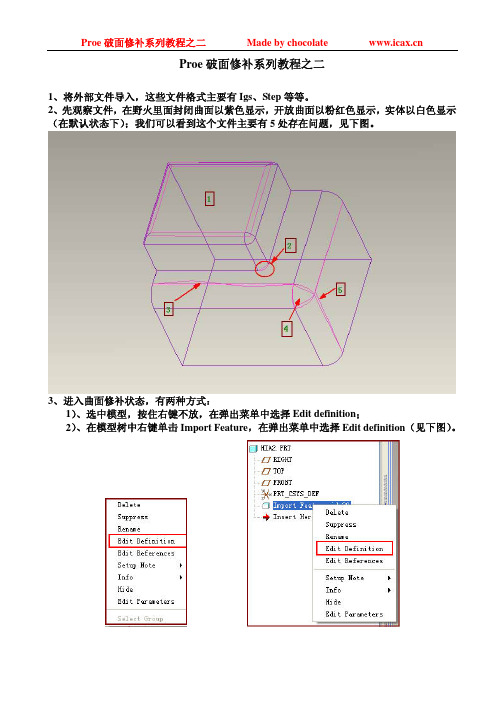
Proe破面修补系列教程之二1、将外部文件导入,这些文件格式主要有Igs、Step等等。
2、先观察文件,在野火里面封闭曲面以紫色显示,开放曲面以粉红色显示,实体以白色显示(在默认状态下);我们可以看到这个文件主要有5处存在问题,见下图。
3、进入曲面修补状态,有两种方式:1)、选中模型,按住右键不放,在弹出菜单中选择Edit definition;2)、在模型树中右键单击Import Feature,在弹出菜单中选择Edit definition(见下图)。
4、在野火2.0里面,曲面修补命令主要集中在菜单栏的Geometry里面,我们将在这里完成大部分曲面的修补工作(见下图左)。
5、曲面的修补有两种方法,(一)、自动修补;(二)手动修补(见上图右)。
6、在本实例中,我们全部采用手动修补里面的Edit Bndry命令来完成修补。
7、修补第一处问题曲面:Manual->Edit Bndry,选中第一处曲面,Sel Contour->Select All->Modify->Move Vertex,将大曲面的四个顶点移动到小曲面相应的位置处(见下图)。
8、修补第二处破面:先删除短直线,然后用project方式创建圆弧,注意要将创建的圆弧与它的相邻边合并(用Combine命令)。
9、修补第三处破面:用Straighten方式将三段小直线合并并拉直。
10、修补第四处破面:先将左下角的点移动到相邻位置,然后删除右边的两条曲线,再用投影的方式创建这两条曲线,注意最后合并三条曲线。
11、修补第五处破面:将左边的点移动到相邻的端点即可。
12、最后生成实体,如下图。
注意:1、破面修补是不可恢复的,因此每完成一处自己满意的工作后一定要先保存一下,然后再继续下一步工作;2、每完成一步后要记住保存,因为在修补过程中经常会遇到proe自动跳出的情况。
PROE 野火5.0之曲面造型(style isdx) 新功能
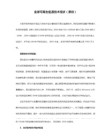
比例更新 拖曳某一软点,曲线整体作比例缩放。
位置:曲线偏辑图标→勾选比例更新
条件:曲线最少有两个软点。
必须是对软点拖曳。
偏移曲线 Cos曲线在曲面内偏移或法向曲面偏移:造型→偏移曲线。注:Cos
曲线参考至两曲面,产生的曲面内偏移会作不同向偏移,法向曲面
偏移则不会;偏移量允许大于最小半径值;删除曲线:右键“编辑
定义”,删除参照或复位参照。偏移曲线是原Cos曲线与参照曲面
并可实行方向控制及坐标控制。
方向控制 点上滑板内:自由、水平竖值、垂直。
坐标控制 分绝对和相对(均以纟统坐标轴方向定义)。勾选相对,某一方向输入一个数值,连续按ENT,可实现连续相对移动。
软点控制 如果插点具有锁点(配合Shift抓取)参考即成为软点,则无法坐标控制,只能用软点的编辑类型:长度比例、长度、参数(通常不用,只用长度比例即可)、距平面的偏距、锁定到点(此方式锁定的点不再具有移动的自由度)、链接(当抓取到曲面、实体表面或基准面时,该点以方格显示,软点类型自动切换到链接)。
平面曲跨边界 不能跨越曲面片(曲面边界有多段几何便会产生曲面片)间的界线;也不能跨越曲面间的边线(不管曲面是否合并)。
可跨边界 但可跨越边界混合曲面或造型曲面的内部边线。
拖曳插点 允许一次拖一条在线的一点、多点或多条在线的多点(配合Ctrl)。
必须是自由或平面曲线,Cos曲线无法比例更新。
比例复制 编辑→按比例复制→选曲线(内定勾选断开连接)→拖动箭头移动比例复制的曲线(可取消选项上滑板的“统一” ,“统一”控制高度。取消勾选后变为等高复制。)→√
与复制的主要区别:可以配合Shift拖动箭头捕足定位以及可以使用“统一”功能”。
CAD绘图中的曲面修补与实体修复技巧
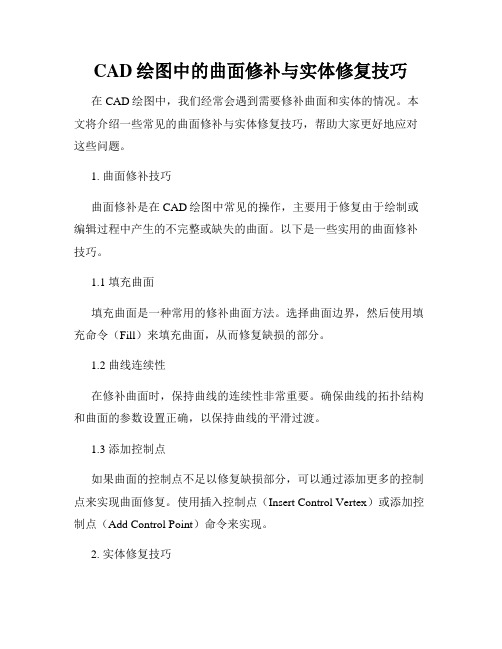
CAD绘图中的曲面修补与实体修复技巧在CAD绘图中,我们经常会遇到需要修补曲面和实体的情况。
本文将介绍一些常见的曲面修补与实体修复技巧,帮助大家更好地应对这些问题。
1. 曲面修补技巧曲面修补是在CAD绘图中常见的操作,主要用于修复由于绘制或编辑过程中产生的不完整或缺失的曲面。
以下是一些实用的曲面修补技巧。
1.1 填充曲面填充曲面是一种常用的修补曲面方法。
选择曲面边界,然后使用填充命令(Fill)来填充曲面,从而修复缺损的部分。
1.2 曲线连续性在修补曲面时,保持曲线的连续性非常重要。
确保曲线的拓扑结构和曲面的参数设置正确,以保持曲线的平滑过渡。
1.3 添加控制点如果曲面的控制点不足以修复缺损部分,可以通过添加更多的控制点来实现曲面修复。
使用插入控制点(Insert Control Vertex)或添加控制点(Add Control Point)命令来实现。
2. 实体修复技巧实体修复是在CAD绘图中常见的操作,主要用于修复由于拓扑错误或操作失误而导致的实体问题。
以下是一些实用的实体修复技巧。
2.1 消除重叠面当两个面重叠时,可能会导致实体的拓扑错误。
使用删除重叠面(Delete Duplicate Faces)命令可以将重叠面删除,从而修复实体。
2.2 恢复断裂边如果实体的边出现断裂,可以使用修复断裂边(Heal Edges)命令来修复。
该命令可以自动连接相邻的边,从而恢复实体的完整性。
2.3 修复面法向量实体的表面法向量是描述面朝向的重要属性。
如果实体的面法向量出现错误,会导致光照效果不理想。
使用修复面法向量(Fix Face Normals)命令可以纠正面法向量,使其与表面一致。
3. 其他注意事项除了上述的曲面修补与实体修复技巧,还有一些注意事项需要大家关注。
3.1 数据备份在进行曲面修补与实体修复之前,务必做好数据备份工作。
这样可以避免意外错误导致的数据丢失。
3.2 参数调整在进行曲面修补与实体修复时,可以根据具体情况调整各种参数以获得最佳效果。
PROE曲面建模技巧
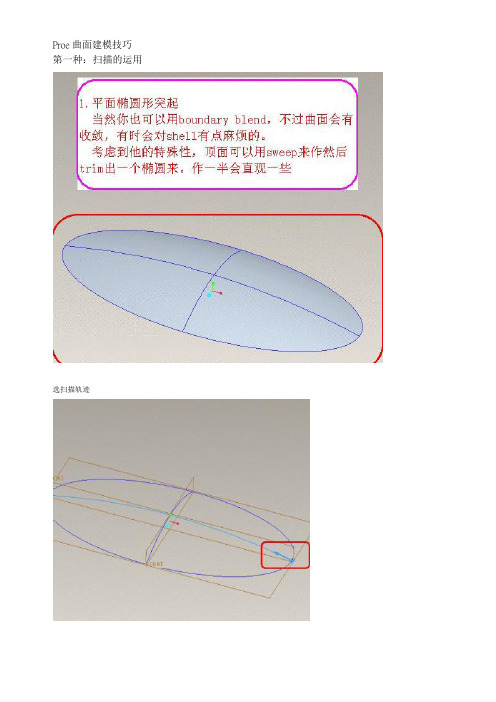
Proe曲面建模技巧第一种:扫描的运用
选扫描轨迹
扫描后延伸两端
曲面剪切
第二种:扫描与混合曲面的运用
类似地,先用扫描
剪切曲面
最后用混合边界
第三种:旋转曲面与混合曲面的运用
先旋转一曲面
剪切,取近似曲面
利用混合曲面进行补面
第四种:VSS+混合
先将曲线两端各切去一上段
截面
VSS
结果
. 剪切(拆面)
为下一步补面创造条件
用style进行补面
第五种:典型的五边面的拆面方法
假定条件
延长并复合这两边,目的是五边转四边!
这里用的是sytle,觉得用混合曲面也一样
再剪切出四边面
同样用style
第六种:渐消失面
剪切曲面,并利用倒圆角
为下一步创造条件
做基准点
混合曲面并设定控制点
第七种:不规则混成面
假这条件
第八种:多近似截面混成面
给定线框
vss
加关系式
第九种:不相切分形面的曲面
假定条件
用混合曲面
五边转四边。
WildFire中曲面上破孔的修复及在ProE分模面创建上的应用

作者:IceFai来源:无维网()关键词:分模,WildFire,破孔修复[概述]在ProE中,曲面上的破孔特别是多面结合处的破孔的还原和修复在模型的修复和分模面的创建上都有着重要的意义。
本教程通过详细的讲解各种破孔还原的方法以及它们的应用场合和优缺点。
相信对于学习ProE分模和破面修复的人大有帮助不像裙边面分模面的创建是在mfg进行的,一般分型面实际是在参考零件中进行的,使用的实际就是一般的曲面创建方法。
但是我们现在的主要目的是创建一个分隔面,所以和通常意义上的曲面创建又有所不同,它有很多特定的技巧或方法来辅助这个目的的达成。
下面我们就来一一探讨。
碰穿孔的分隔面如下图,产品中经常会碰见类型下图的各种各样的孔,我们的分型面都需要替他们创建一个分隔面更多精彩,源自无维网()针对不同的接触面情况我们可以采取不同的对策。
1.草绘面对于接触面是一个平面的情况,我们可以使用草绘平面的方法来创建(Fill),但在创建的时候有的人喜欢直接使用孔的边界来进行创建,这样对于复杂的边界或复杂的模型通常会给Splite 带来失败的风险,同时也给模型发生变化时再生带来失败的危险,为力尽可能的避免这个风险,我们在创建这个平面的时候应该刻意创建的比孔更大一些,或者偏距边界也可以。
但是这些孔通常都不是在平面上的,也就是说上下模的接触部分并不是一个平面,有可能是一个或多个曲面组成,如下图所示。
更多精彩,源自无维网()对于这样的孔,如果边界是规则的四边还好处理,我们可以直接借助边界混成(Boundary Blen d)或其它的构面方法来创建。
但如果边界是不规则的,比如像上图一样,用一般的构面方法就有点难度了一般地,我们可以用下面的几个方法来处理:I. 如果是参数化的模型,我们可以返回做孔以前把完整的面copy一个出来以供使用,但这样做只适合在模型的构建也在我们控制之内的情况,也就是说如果模型的构建是别人进行的,那你如果这样的方法进行copy面,别人更改模型给你新版本的时候会导致你的特征失败。
- 1、下载文档前请自行甄别文档内容的完整性,平台不提供额外的编辑、内容补充、找答案等附加服务。
- 2、"仅部分预览"的文档,不可在线预览部分如存在完整性等问题,可反馈申请退款(可完整预览的文档不适用该条件!)。
- 3、如文档侵犯您的权益,请联系客服反馈,我们会尽快为您处理(人工客服工作时间:9:00-18:30)。
PRO/E5.0破面修补常用方法
在我们使用三位设计软件的过程中,因为想从高版本的文件或者其他软件生成的三维实体文件中获取自己需要的实体,通常导入的IGS或者STP等通用格式的文件时,经常会出现导入的零件,不能自动缝补或者自动识别成一个实体(PRO/E5.0,破面处成绿色)。
这样的三维文件,既不能直接计算重量,也不能直接用来设计模具,并且很多时候还存在面扭曲变形等情况,影响观察。
(因为不同软件算法不同的原因,IGS和STP作为通用格式在实体转换时,难免出现曲线扭曲、面相交、轮廓面偏离原来的位置等问题。
)如何快速有效的把导入的这些曲面转换成我们想要的实体,成了我们面对的最大难题。
PRO/E提供了方便快捷的修补这些破面的命令,比如自动修补,这个命令能自动识别偏差在公差范围内的面,自动的生成封闭曲面。
PRO/E通过以下方法可以方便快捷地修补破面:
一、调入零件前更改精度,调整公差。
首先,新建零件图档文件属性模型属性中的材料栏中的精度更改出现下图对话框,调整相对精度和绝对精度。
(一般把相对精度调整到0.008或者把绝对精度调整0.01。
)然后关闭属性框,调入零件。
插入共享数据弹出对话框中选择要调入的文件(配置选项默认即可)。
观察是否是调入的零件是否自动生成实体,如果不是,可以再建新文档将精度调整大些。
一般小的破面问题可以通过这种方法简单地消除。
二、对于调整精度也不能修改的文件,要进入PRO/E的Import Date Doctor 模块来进行修补。
右键点击导入特征编辑定义几何 Import Date Doctor。
步骤一:要看左侧模型树中存在多少个小平面,组合有用的小平面,删除没用的小平面。
一般破面存在的实体,在IDD时通常都存在多个曲面组,尤其以孔所在部位居多,比如PROE生成的螺纹孔,在转化时,是以单独的面存在的所以是单独的面组,有些是绘制零件时用到的辅助面。
这些面不是组成实体的面,需要删除。
有些面是实体必须的面,但是单独存在,这些面需要组合到一个面组里。
下图:从零件上可以看出曲面371是个辅助曲面,不是成型零件用的面,应该删除。
曲面0是零件侧面的弧形面,应该组合进元件里。
右键单击模型树上的曲面371选择删除。
左键按住曲面0,拖进元件400的组中。
步骤二:通过步骤一,有些文件就能直接去除破面形成实体,有些则不能,只能通过一些修补命令来完成破面的修补。
以下是几种常用的方法(建表,对应出形状)。
1自动修补, 2动定点, 3替换边, 4删除扭曲面,添加边界混合曲面, 5间隙边框化,再自动修补,6将破损处的面分离,调整形状,或者移动顶点后再合并进去。
修补方法适用范围图例
1、自动修补。
步骤:菜单、IDD、修复、修复完成步骤一,零件还是有很多破面时,先用此命令修补一下。
371
2
2,移动定点。
步骤:菜单、IDD、修复、移动定点、选择顶点拖动到相应位置某个定点与应该连接的顶点发生小范围的偏移,
3,替换边。
选择想要“替换掉”的边
选择要“替换成”的边步骤:菜单、编辑、替换破面处,某一条或多条边明显应该在另一条边的位置。
4,添加边界混合曲面。
步骤:菜单、IDD、特征化、边界混合曲面面缺失,或者面扭曲太厉害不能修补时,删除曲面并重建。
5,间隙边框化,再自动修补。
步骤:菜单、先用查找命令查找间隙小于给定值的间隙并选中、编辑添加到线框、自动修复狭长破面缝隙,破面较小的缝隙。
6将破损处的面分离,调整形状,或者移动顶点后再组合。
顶点不能顺利移动到相应位置的曲面
总之,破面修补一般不是靠单一方法修补就可以的,需要各种方法组合起来灵活应用。
最终达到一个目的,消除所有的缝隙,将曲面转化成实体。
